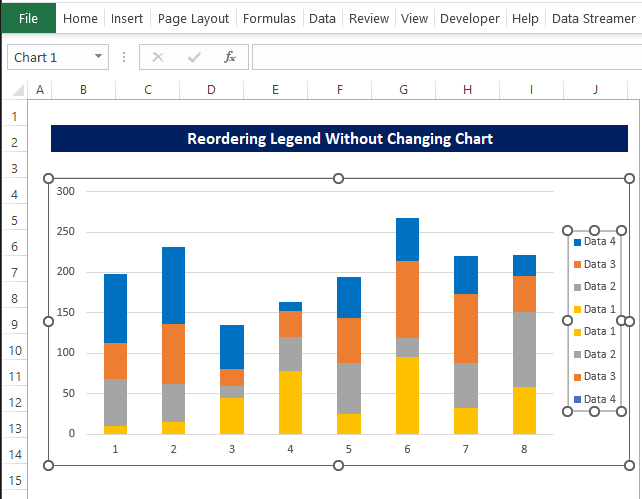目次
Excelの場合、デフォルトの順序に何らかの変更を加えると レジェンド しかし、デフォルトのオプションがないため、この問題に対する回避策を紹介します。 レジェンド 再注文 今回は、その方法について説明します。 再注文 レジェンド エクセルでチャートを変更することなく、精巧な説明で
練習用ワークブックをダウンロードする
この練習用ワークブックは以下からダウンロードできます。
グラフを変更せずに凡例を並べ替える.xlsxExcelでグラフを変更せずに凡例を並べ替える手順
次の記事では、その方法を紹介します。 再注文 レジェンド Excelのチャートにはデフォルトのオプションがないため、この方法は間接的なものです。
ステップ1:データセットにダミー値を追加する
はじめに、データセットにダミーの値を追加する必要があります。
- 次のようなデータセットがあり、どのチャートの レジェンド 我らが 再注文 を、チャートを変更することなく表示することができます。

- そのために、データセットにダミー値を追加する必要があります。
- このダミー値の項目はゼロでなければならないということです。 そして、カラムヘッダーは同じであっても逆順でなければなりません。
- この手順の一例を以下に示します。

続きを読む Excelで凡例キー付きのデータテーブルを追加する方法
ステップ2:スタックド・チャートの作成
さて、データセットにダミー値を追加したので、そこから積み上げグラフを作成することができます。
- そのためには、セル範囲を選択します B4:I12 を、そして、その中から インサート タブをクリックします。 2Dカラムスタックチャート .

- その後、与えられた情報をもとに、積み上げられたチャートが作成されるはずです。
続きを読む Excelのグラフ凡例とは何か(詳細分析)
ステップ3:行/列の入れ替え
先ほど作成したチャートは、あまり良い状態ではありませんが、少し手を加えることで、使えるチャートに変身します。
- チャートを選択し、右クリックします
- 次に、コンテキストメニューから セレクトデータ .

- そして、その中で データソースの選択 ウィンドウで、シリーズ名が レジェンドエントリー となり、カラムヘッダが表示されます。 水平軸ラベル .
- あとは、この画面で 行/列の切り替え ボタンをクリックします。

- この操作を行うと レジェンドエントリー とのことです。 水平軸ラベル .

- クリック よっしゃー この後
- 下の画像のようなチャートが表示されます。
- これで、以前よりずっとチャートが理解できるようになりましたね。
- また、データチャートは8つのレイヤーがあるにもかかわらず、4つのレイヤーしか色が表示されなくなったことに気づかれるでしょう。
- 理由は簡単で、ダミー値の値を0としているため、実際にはどの値もこの積み上げグラフの中では意味を持たないからです。
- しかし、8つのデータをすべて見ることができる レジェンド の項目は、チャートに表示されます。

ステップ4:レジェンドの色を変更する
チャートを用意したので、データ系列の色とダミー値を合わせる必要があります レジェンド .
- 最初は レジェンド を画面右側に表示します。
- これを行うには、チャートを選択し、その上で右クリックをします。
- コンテキストメニューから フォーマットレジェンド .

- そして、その中で フォーマットレジェンド サイドパネルのオプションをクリックします。 右 について レジェンド .
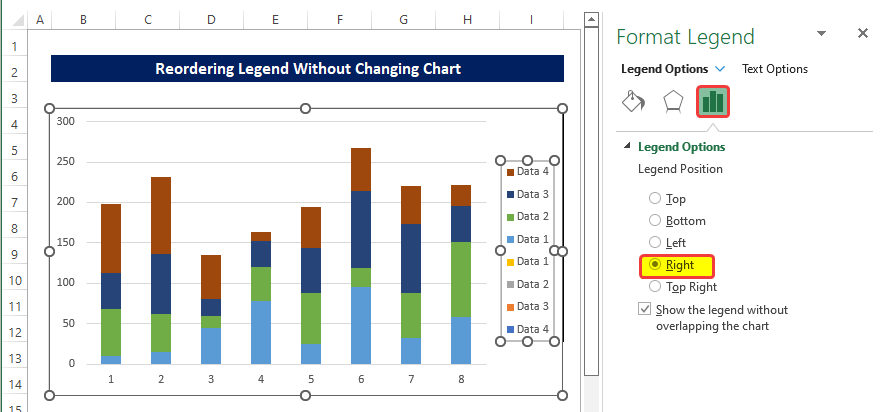
- 次に、最初のデータ系列を選択します( データ4 )をチャートの中で右クリックします。
- コンテキストメニューから フォーマットデータシリーズ .
- サイドパネルから、カラーアイコンにある 塗りつぶし・線 オプション
- と同じ色に変更します。 データ4 の下にある レジェンド .

- の残りも同じ作業を繰り返す。 レジェンド .
- を見ることができるようになりました。 レジェンド エントリーの色が、同じデータ名で一致するようになりました。

続きを読む Excelで凡例の色を変更する方法(4つの簡単な方法)
ステップ5:トップレジェンドを削除する
これで、必要な要素がすべて揃いました。 再注文 レジェンド チャートを変更することなく
- ここで レジェンド をクリックして選択します。
- をダブルクリックします。 レジェンドエントリーデータ 4 をクリックして選択します。

- その直後に 削除 チャートからエントリーを削除するには レジェンド .
- その後、もう一方のトップも同じ作業を繰り返します レジェンド をチャートに表示します。
- 最終的に下の画像のようなチャートになります。

- だけでなく 再注文 方向ですが 再注文 は、どのようなオーダーでも可能です。
- 例えば、次のようなことができます。 再注文 その レジェンド を2-1-4-3の順で表示します。
- そのために、以下のように、データセット中の3-4-1-2方向にダミー値を設定する。

- まで、上記の作業を繰り返します。 ステップ4 .
- 下の画像のようなものが出てきます。
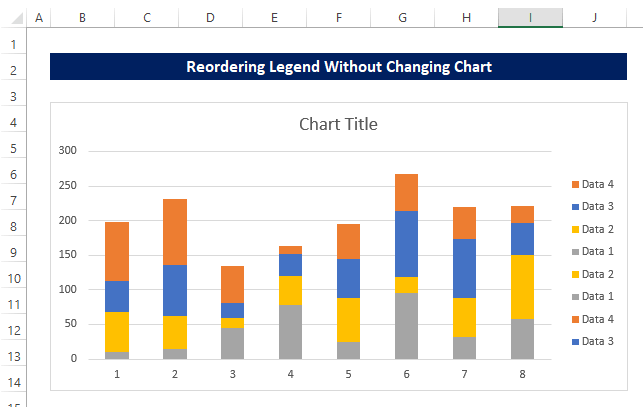
- トップ削除後 レジェンド の部分(ステップ5)で レジェンド を2-1-4-3の方向で表示します。
💬覚えておくべきこと
✎ ダミー値は0でなければならず、そうでなければ既存のデータを混乱させる可能性があります。
✎ 希望の方向を入れる必要があります。 再注文 例えば、3241のようなオーダーであれば、1423のようなオーダーでカラムヘッダーを配置する。
結論
ここで私たちは 再注文 その レジェンド ダミー値を使って、元のチャートはそのままに、そのチャートにマッチングさせたのです。 レジェンド のエントリーカラーです。
この問題では、これらの方法を実践できるワークブックをダウンロードすることができます。
ご質問やご意見は、コメント欄からお気軽にお寄せください。 より良い製品作りのためのご提案があれば、ぜひお寄せください。 Exceldemy を高く評価します。